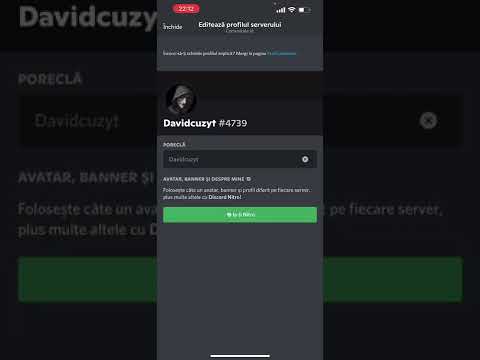Este posibil ca editarea videoclipurilor pe mobil să nu aibă la fel de multă versatilitate a editării pe desktop, dar asta nu înseamnă că nu puteți adăuga funcții personalizate precum muzica la videoclipurile dvs. atunci când editați pe mobil. Acest wikiHow vă arată cum să utilizați aplicația Samsung Movie Maker pentru a adăuga muzică la videoclipurile dvs.
Pași

Pasul 1. Deschideți videoclipul pe care doriți să îl editați
Puteți naviga la orice înregistrare video accesând pagina Galerie sau aparat foto aplicații din sertarul de aplicații.

Pasul 2. Atingeți opțiunea Editare
Acest lucru este de obicei sub videoclip atunci când îl trageți în modul previzualizare în aplicația Galerie.

Pasul 3. Selectați Movie Maker
Acest lucru vă va duce la aplicația Samsung Galaxy Store, de unde puteți descărca și instala aplicația Samsung Movie Maker.
- Este posibil ca această caracteristică să nu fie disponibilă pentru unele modele (cum ar fi seria J), ceea ce înseamnă că va trebui să accesați direct Samsung Galaxy Store (prin folderul de aplicații Samsung din sertarul de aplicații).
- Dacă Movie Maker nu este disponibil, răsfoiți magazinul Galaxy pentru o aplicație de editare video care vă permite să adăugați muzică. Puteți citi recenzii pentru aplicații atingând pe acestea pe pagina cu rezultatele căutării.

Pasul 4. Atingeți Instalare
Aceasta va descărca și instala Movie Maker pe telefon.

Pasul 5. Deschideți Movie Maker
După ce ați instalat Movie Maker, deschideți-l pentru a accesa mai multe funcții de editare video.

Pasul 6. Atingeți pictograma semnului plus (+)
Acesta este un buton gri care apare de obicei în colțul din dreapta jos al ecranului și selectează un nou videoclip pentru editare.
Această opțiune poate diferi în funcție de aplicația de editare video pe care o utilizați

Pasul 7. Selectați videoclipul pe care doriți să îl editați
După ce ați deschis meniul pentru selectarea unui videoclip nou, atingeți pictograma pentru folderul în care este salvat videoclipul dvs. și atingeți Terminat pentru a-l încărca în Movie Maker.

Pasul 8. Selectați Personalizat în meniul Șablon
După ce încărcați videoclipul, veți avea opțiunea de a adăuga un șablon la videoclip. Atingeți Terminat pentru a trece la meniul de bază al editorului video.

Pasul 9. Apăsați pictograma semn alb plus (+)
Aceasta apare în partea stângă jos a editorului video și vă permite să adăugați elemente noi la videoclipul dvs.

Pasul 10. Atingeți fila Audio
Aceasta va deschide meniul pentru adăugarea de sunet la videoclipul dvs., inclusiv orice muzică pe care ați salvat-o pe Samsung Galaxy.

Pasul 11. Selectați muzica pentru videoclipul dvs
După ce ați deschis meniul pentru adăugarea de sunet, navigați la orice fișiere muzicale pe care le-ați salvat și selectați-le pentru a le adăuga la videoclipul dvs.

Pasul 12. Reglați volumul audio
Derulați în jos în meniul de editare din partea dreaptă a ecranului până la Volum opțiune (indicată printr-o pictogramă difuzor). Atingeți-l pentru a ridica comenzile de volum principale.

Pasul 13. Salvați videoclipul
După ce ați sincronizat muzica cu videoclipul dvs., atingeți Salvați în meniul din partea stângă a ecranului din meniul principal de editare video. Apoi puteți selecta unde doriți să îl salvați și să îl urmăriți mai târziu.